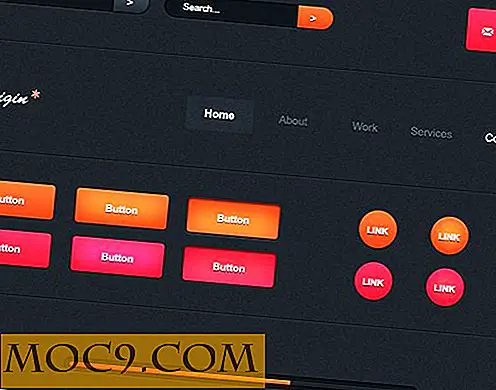Канела - страхотна алтернативна среда за работния плот за Gnome Shell [Linux]
Gnome 2 е любим на много потребители на Linux. Простият, но напълно персонализиран интерфейс е това, което спечели сърцата на много потребители и не е изненадващо, че когато екипът на Gnome пусна Gnome 3, който е по-ресурсно интензивен и коренно различен от Gnome 2, много потребители протестираха. Много разработчици започнаха да създават свои собствени настолни компютри, опитвайки се да имитират външния вид, усещането и поведението на Gnome 2. Канела е един от малкото, който свърши страхотна работа.
Канела е създаден от Клемент Лефебер, основател на монетния двор на Linux и водещ разработчик. Това е вилица на Gnome Shell, но с външния вид и усещането и дори функционалността на Gnome 2. Фокусът на Cinnamon е да накара потребителите да се чувстват като у дома с лесен за използване и удобен настолен опит . След като го изпробвам, съм сигурен, че е постигнала целта си.
Инсталация
Канеленият пакет вече е налице в репо-мента на Linux Mint. Ако сте потребител на Linux Mint, можете лесно да го инсталирате чрез командата:
sudo apt-get инсталирате канела
В Ubuntu ще трябва да добавите PPA, преди да можете да инсталирате:
sudo add-apt-repository ppa: gwendal-lebihan-dev / канела-стабилна sudo apt-get актуализация sudo apt-get инсталирате канела
Потребителите на Fedora и други дистрибуции могат да следват инструкциите тук, за да инсталират канела в системата ви.
След като инсталирате канела, излезте от текущата си сесия и изберете "Канела" в екрана за вход.

Настройката на работния плот по подразбиране идва с долен панел с бутона "Меню" и няколко изстрелвания на приложения. Има и системна тава, показваща настройките за календара и мрежата. Това е доста голо, точно като Gnome 2.

Бутонът "Меню" е популярният MintMenu в Linux мента, който сортира всичките ви приложения в различни категории. Можете също така да плъзнете всяко приложение от него и да го пуснете в панела за бърз достъп.

Освен това можете също да кликнете с десния бутон в системната област и да добавите / премахнете аплети, подобно на начина, по който го правите в Gnome 2. Знам какво ще попитате - не, не можете да използвате аплет Gnome 2 тук. В библиотеката има добър списък с аплети, но ако това не е достатъчно, можете също така да изтеглите повече от страницата с аплети на канела. За да инсталирате аплета, трябва да извлечете zip файла и да го поставите в папката " ./local/share/cinnamon/applets ".

Настройки за канела
Настройките на канела са най-важната част от работния плот на канела и съдържат всички настройки, за да направят канелата да изглежда страхотно и да се представя добре.
Можете да получите достъп до настройките на канела от "Меню -> Предпочитания -> Настройки на канела".

При настройката на панела можете да конфигурирате дали да се скрие автоматично панелът и дали трябва да бъде отгоре, отдолу или и двете (класическия начин на Gnome 2). Има и режим за редактиране на панела. В този режим можете да плъзгате, пускате и премествате стартовия панел на приложението в любимата си поръчка и позиция.

Опцията за календар ви позволява да редактирате свой собствен формат за дата, който да се показва в панела. По подразбиране се показва "Ден (от седмицата) Дата час: Мин", но ако сте като мен, които не искат да видят датата във времето, можете да премахнете " % b% e " от полето за въвеждане,
Настройките за горещите ъгли са мястото, където можете да зададете ъгъл на работния плот за конкретна задача. В момента можете да зададете само един ъгъл и една задача (или "Показване на всички прозорци" или "Показване на цялото работно пространство".) Можете да скриете и иконата "Общ преглед на дейността".


Канелът поддържа персонализирани теми, аплети и разширения. Можете да изтеглите някоя от тези от сайта Cinnamon. По същия начин трябва да ги поставите в съответната папка в папката " ./local/share/cinnamon/ ". След това можете да преминете към Настройките на канела, за да активирате темите, аплетите или разширенията си.
Канела също поддържа десктоп ефект, подобно на начина, по който Compiz прави. Ефектите на работния плот са доста минимални, като се фокусират основно върху прозорци, които намаляват, максимизират и затварят ефектите.
Работната площадка е мястото, където можете да конфигурирате дали иконата на компютъра, иконата за дома и различните монтирани твърди дискове трябва да се показват на вашия работен плот или не. По същия начин можете да промените действието на двукратното щракване на мишката върху заглавната лента на прозореца. Също така ми харесва как ви позволява да превключвате бутона отдясно наляво или от двете страни.
заключение
Канела е много полиран Linux настолен компютър, който ще накара много потребители да се чувстват като у дома си. Въпреки че е вилица на Gnome Shell, която се опитва да имитира външния вид и усещането на Gnome 2, той идва с много допълнителни функции, които го правят много удобен и удобен за персонализиране. Едно нещо със сигурност, тя не изглежда и се чувства като Gnome Shell изобщо и панелът определено е добре дошъл. Ако сте фен на Gnome 2, сигурен съм, че ще се влюбите в канела.
Изпробвайте я и ни уведомете, ако канелата може да стигне до любимия ви списък с настолни компютри Linux.